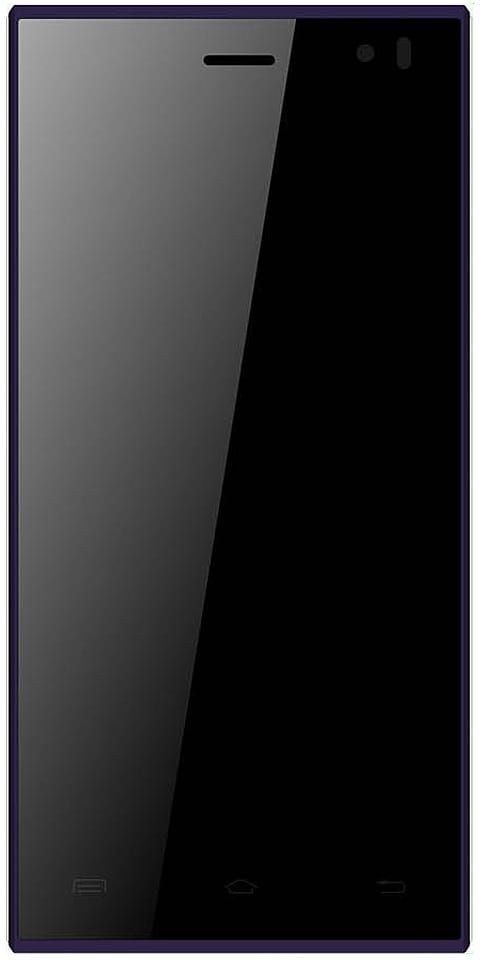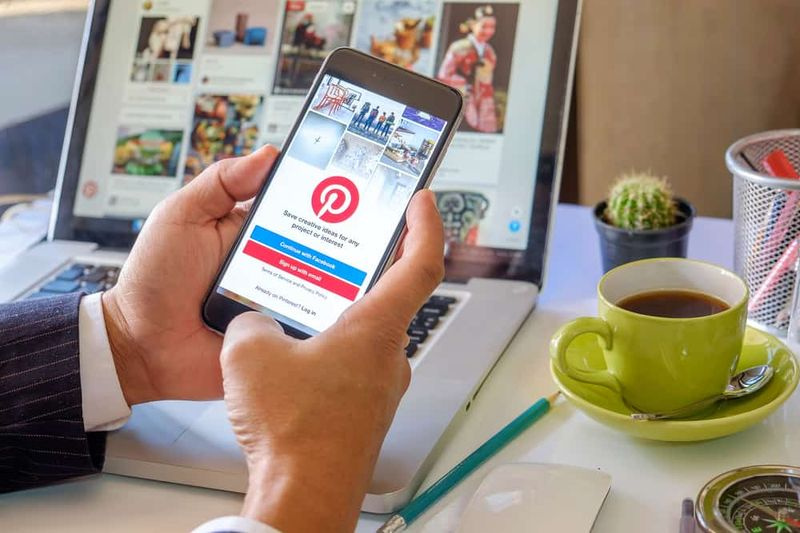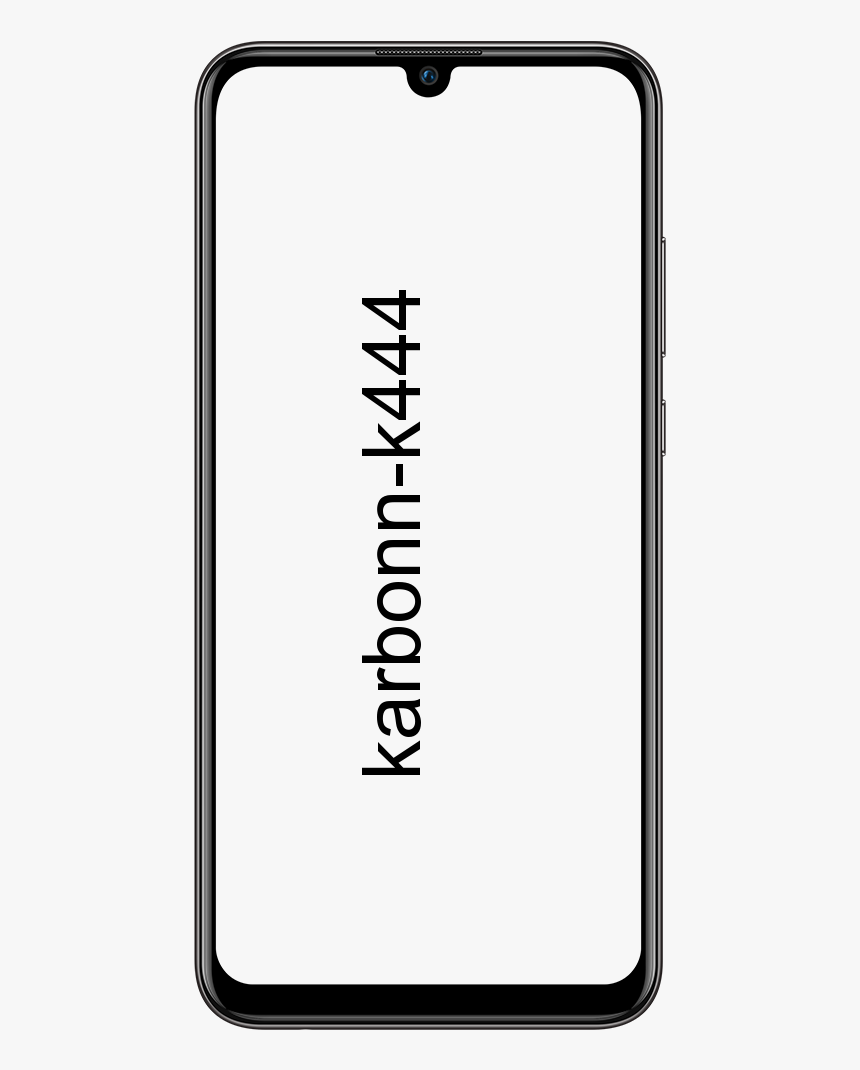כיצד לאפשר כיסוי דיסקורד במשחקים
מַחֲלוֹקֶת הפכה מיידית לאפליקציית הצ'אט הפופולארית והנפוצה ביותר למשחקי מחשב. וכיסוי המשחק שלו הוא פיסת טכנולוגיה מהנה להפליא, רעננה וגם שימושית. כלי זה מאפשר לך לשלב ערוצי קול וטקסט בדיסקורד במשחק, מבלי שתצטרך לעזוב, ועוזר לך למנוע הסחות דעת. ואז העבר את ההתמקדות שלך במשחק. במאמר זה נדבר על אופן הפעלת שכבת-על של דיסקורד במשחקים. בואו נתחיל!
כיצד להפעיל שכבת על
על מנת לאפשר את כיסוי המשחק Discord, פתח את תפריט ההגדרות על ידי הקשה על סמל גלגל השיניים לצד שמך. ואווטאר גם ליד הפינה השמאלית התחתונה של החלון.
ראשית, חשוב לציין כי אתה חייב להשתמש ב- אפליקציית דיסקורד על מנת לאפשר את כיסוי העל. מכיוון שהאופציה אינה זמינה באמצעות דפדפן אינטרנט. אם ברצונך להפעיל את שכבת העל של Discord, פשוט בצע את הצעדים הפשוטים הבאים:
קטעי וידאו על
- ראשית, פתח את הגדרות משתמש תפריט (סמל גלגל השיניים בפינה השמאלית התחתונה של המסך).
- תחת הגדרות אפליקציה , הקש על כיסוי ולאחר מכן עבור אל אפשר שכבת-על במשחק . ניתן גם לנעול את שכבת העל כברירת מחדל, פשוט על ידי הקשה Shift + ` על המקלדת.
- לבסוף, לחץ על פעילות משחק כדי לאפשר או אפילו להשבית את כיסוי העל למשחקים ספציפיים.
כיצד להתאים אישית שכבת על
אתה יכול גם להשתמש בהגדרות בתפריט זה על מנת לשנות את גודל האווטרים המוצגים בכיסוי. או כדי לבחור מתי מוצגים שמות ומשתמשים.
גלול מטה לתחתית תפריט העל כדי למצוא את מיקום ההודעות. הקש על אחת מארבע הפינות האפורות של המסך כדי לקבוע היכן תרצה שכיסוי העל יופיע. לאחר מכן, הקש על סמל המעגל-הפוך באמצע כדי לכבות את התראות שכבת-העל.
אתה יכול גם להקיש על המתג בתחתית התפריט כדי להציג התראות טקסט כמו גם את ההודעות הקוליות הרגילות.
להציע אפליקציית פייסבוק לחברים
על מנת לאפשר או להשבית את כיסוי המשחק Discord למשחקים ספציפיים, פתח את תפריט ההגדרות ובחר בכרטיסייה 'פעילות משחק'. הקש על סמל הצג בצד ימין של משחק כדי להפעיל או לכבות את כיסוי העל.

תוכל גם לשנות את ההגדרות האלה בזמן המשחק. העלה את תפריט הכיסוי במשחק על ידי לחיצה על Shift + `(או קיצור המקשים המותאם אישית שלך, אם הגדרת כזה) ואז הקשה על סמל גלגל השיניים.
כיצד להצמיד את חלונות על מנת להפריד את שכבת העל
כאשר שכבת העל שלך פועלת, תוכל להצמיד חלון צ'ט טקסט מעל המשחק שלך. פתח כל משחק ואז לחץ על Shift + (או כל משולב מקשים שהגדרת קודם) כדי להעלות את תפריט הכיסוי במשחק. הקש על סמל הסיכה בכדי לגרום לחלון להופיע גם כאשר אתה מוריד את תפריט הכיסוי במשחק. ניתן גם לכוונן את האטימות של חלון זה על ידי הקשה על סמל האטימות והתאמת המחוון.
בשלבים
כאשר אתה מגדיר שכבת-על מוגדלת, תוכל גם לבחור להצמיד חלון צ'ט טקסט מעל המשחק שלך:
- פתח כל משחק ואז הקש Shift + ` להעלות את תפריט העל.
- הקש על סמל סיכה על מנת לגרום לחלון להופיע גם כאשר אתה ממזער את תפריט העל.
- על ידי לחיצה על אֲטִימוּת סמל והזזת המחוון, אתה יכול גם להתאים את האטימות של חלון טקסט הצ'אט.
ברור ש- Discord באמת מציע גם כל הגדרות ואפשרויות שגיימר יכול להזדקק לו. כל שעליך לעשות עכשיו הוא לוודא שכיסוי העל שלך יהיה נקי וגם פשוט ככל האפשר. כאשר אתה עדיין מציג את המידע הדרוש, על מנת למקסם את יעילות המשחק שלך.
סיכום
בסדר, כל זה אנשים! אני מקווה שאתם אוהבים את המאמר הזה של שכבת-על המחלוקת וגם מוצאים את זה מועיל לכם. תן לנו את המשוב שלך בנושא. גם אם יש לכם שאילתות ונושאים נוספים הקשורים למאמר זה. אז יידע אותנו בסעיף ההערות למטה. נחזור אליך בהקדם.
שיהיה לך יום טוב!
כיצד להקים ערוץ AFK בחילוקי דעות